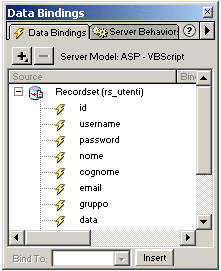Cosa impareremo:
- Usare il database "Utenti"
- Effettuare la connessione al database
- Creare il recordset "rs_utenti"
Il sito che andremo a realizzare insieme è del tipo "comunità
di membri": prima di poter accedere a tutte o a particolari aree del sito
il visitatore dovrà effettuare il login, fornendo il nome utente e la
password. Sono procedure che tutti incontriamo quotidianamente su svariati siti
e che l'ultima versione di Ultradev consente di realizzare in maniera facile
ed intuitiva. Mettiamoci subito all'opera.
Usare il database "Utenti"
Diamo innanzitutto uno sguardo al database "Utenti" (ricordiamo che
si può scaricare dalla pagina dei materiali
e che va inserito nella cartella "tutorial/dati" del nostro sito).
Si tratta di un database realizzato con Access 2000 e contiene una sola tabella:
"tab_utenti". La figura 1 mostra la tabella aperta in Access
in modalità Visualizzazione Struttura:
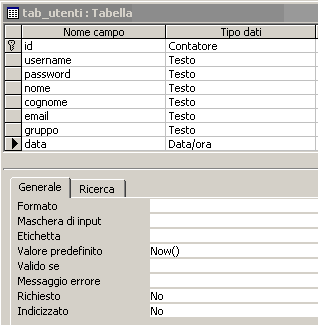
Come potete notare "tab_utenti" contiene 8 campi. I campi username,
password, nome, cognome e email sono quelli richiesti all'utente al momento
della registrazione. Il campo id invece è settato come chiave
primaria e contiene dati di tipo "Contatore": in pratica ogni volta
che un utente si registra ad esso viene assegnato automaticamente un codice
identificativo numerico a seconda del numero di utenti già registrati.
Se dunque ci sono due utenti nel database al momento in cui effettuo la registrazione
il mio id nel database sarà 3, e così via. Il campo gruppo
è importante se si vogliono assegnare privilegi particolari a determinati
utenti del sito: la più comune distinzione può essere tra membri
e amministratori. Questo campo ha impostato come valore predefinito "membri".
Infine il campo data: esso può essere utile per sapere quando
un utente si è registrato al sito. Come si può osservare dalla
figura il valore predefinito è settato sulla funzione "Now()":
essa restituisce la data e l'ora in cui è stata effettuata la registrazione.
Un database che serva da base per questo tipo di procedure può essere
ovviamente arricchito di altri campi: città, indirizzo, nazione, ecc.,
ma per il momento limitiamoci ai dati essenziali.
La connessione al database
Per realizzare la procedura di login bisogna creare tre pagine: "default.asp",
"login.asp", "nologin.asp". Dopo averle create e salvate nella directory
"tutorial" apriamo "default.asp": è la porta d'ingresso
al nostro sito, dove l'utente inserirà il suo username e la password.
La pagina dovrebbe ovviamente contenere, oltre al form per il login, anche un
link alla pagina di registrazione per i nuovi utenti.
Per prima cosa connettiamoci al nostro database. Useremo il metodo ServerMapPath,
già visto in una precedente lezione. Dal
menu Modify scegliamo Connections, New e quindi Custom
Connection String. Assegniamo alla connessione il nome "conn_utenti",
spuntiamo la casella "Using driver on Application Server" e nel campo
"Connection string" digitiamo la stringa di connessione (qui si raccomanda
la massima precisione!):
"Driver={Microsoft Access Driver (*.mdb)};Dbq=" & Server.Mappath("/tutorial/dati/utenti.mdb")
Clicchiamo su Test e verifichiamo che tutto sia ok (fig. 2).
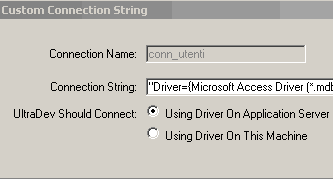
Creazione del recordset
Effettuata la connessione passiamo a creare il recordset "rs_utenti".
Visualizziamo la finestra Data bindings (Ctrl + F10), clicchiamo sul segno "+"
e scegliamo Recordset. Assegniamo il nome "rs_utenti", scegliamo
la connessione "conn_utenti" e la tabella "tab_utenti".
Lasciamo invariati gli altri parametri e clicchiamo su OK (fig. 2).
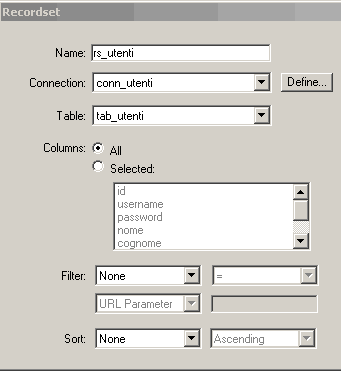
Ecco come appare la finestra Data Bindings dopo la creazione del recordset (Fig.
4).